Важные сочетания клавиш в Microsoft Word

Сочетания клавиш, также известные как горячие клавиши, упрощают выполнение ваших задач письма. Вы можете использовать клавиатуру для ввода каждого из них.

Один из способов оставаться эффективным во время собраний - использовать сочетания клавиш. В этой статье мы собрали для вас наши фавориты.
Если вы когда-нибудь оказывались на собрании Microsoft Teams, значит, вы знаете, насколько загруженными могут быть дела. Что ж, один из способов оставаться эффективным во время встреч - это использовать сочетания клавиш . Эти сочетания клавиш могут помочь вам работать намного быстрее, сэкономив вам несколько щелчков мышью и перетаскивание мышью. Ниже мы собрали для вас некоторые из наших любимых ярлыков Microsoft Teams для Windows 10.
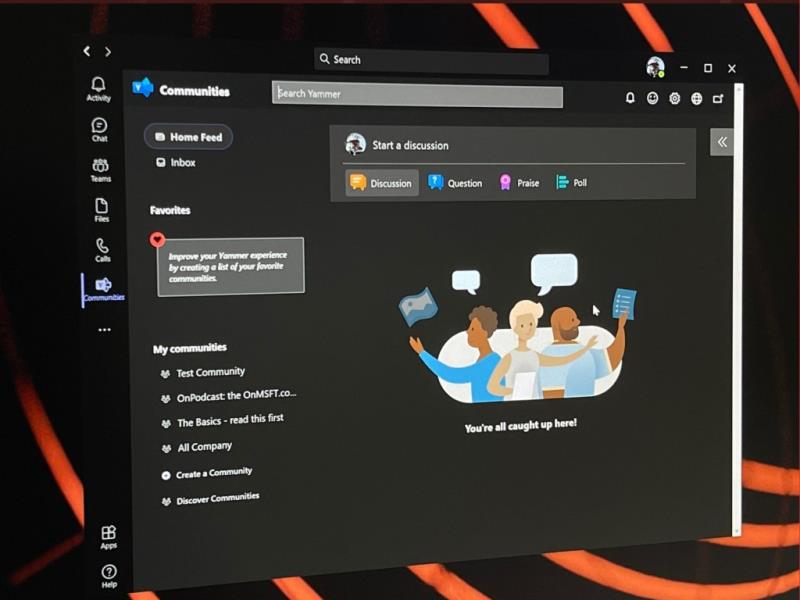
Сначала мы начнем с некоторых из наиболее распространенных ярлыков для навигации. Эти ярлыки позволяют вам легче перемещаться по Teams, без необходимости щелкать такие вещи, как активность, чат или календарь, пока вы находитесь в середине разговора. В конце концов, это одни из самых распространенных мест, куда вы можете пойти во время встречи. Подробнее см. В таблице ниже.
| Задача | Ярлык на рабочем столе | Ярлык в Интернете |
|---|---|---|
| Открытая деятельность | Ctrl + 1 | Ctrl + Shift + 1 |
| Открыть чат | Ctrl + 2 | Ctrl + Shift + 2 |
| Открытые команды | Ctrl + 3 | Ctrl + Shift + 3 |
| Открыть календарь | Ctrl + 4 | Ctrl + Shift + 4 |
| Открытые звонки | Ctrl + 5 | Ctrl + Shift + 5 |
| Открытые файлы | Ctrl + 6 | Ctrl + Shift + 6 |
Имейте в виду, что эти ярлыки работают только в том случае, если вы используете конфигурацию по умолчанию в классическом приложении Teams. Если вы изменили порядок вещей, порядок будет зависеть от того, как он отображается последовательно.
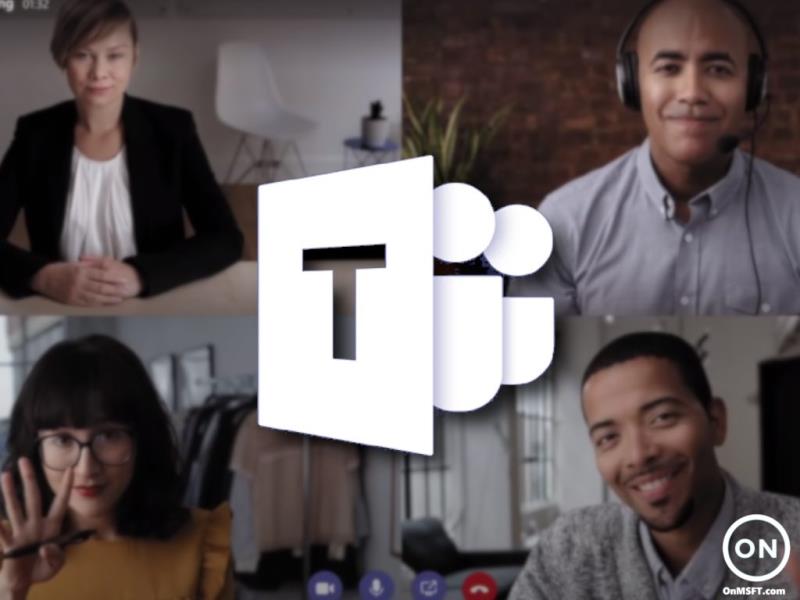
Далее мы перейдем к некоторым способам навигации по собраниям и звонкам с помощью клавиатуры. Это самые важные сочетания клавиш, о которых мы хотим упомянуть. С их помощью вы можете принимать и отклонять вызовы, отключать звук, переключать видео, управлять сеансами демонстрации экрана и т. Д. Опять же, мы собрали некоторые из наших фаворитов в таблице ниже. Они работают как в настольном приложении, так и в Интернете.
| Задача | Ярлык на рабочем столе | Ярлык в Интернете |
|---|---|---|
| Принять видеозвонок | Ctrl + Shift + A | Ctrl + Shift + A |
| Принять аудиозвонок | Ctrl + Shift + S | Ctrl + Shift + S |
| Отклонить звонок | Ctrl + Shift + D |
Ctrl + Shift + D |
| Начать аудиовызов | Ctrl + Shift + C | Ctrl + Shift + C |
| Начать видеозвонок | Ctrl + Shift + U | Ctrl + Shift + U |
| Отключить звук | Ctrl + Shift + M | Ctrl + Shift + M |
| Переключить видео | Ctrl + Shift + O | N / A |
| Принять демонстрацию экрана | Ctrl + Shift + A | N / A |
| Включить размытие фона | Ctrl + Shift + P | N / A |
| Уведомление о допуске людей из лобби | Ctrl + Shift + Y | N / A |
| Поднимите или опустите руку | Ctrl + Shift + K | Ctrl + Shift + K |
Хотя мы сосредоточились только на нескольких ярлыках, мы хотели бы напомнить вам, что у нас есть полная коллекция ярлыков Microsoft Teams прямо здесь . Эти ярлыки охватывают обмен сообщениями, а также общую навигацию. У Microsoft даже есть полный список на собственном веб-сайте , а также инструкции по использованию ярлыков в ваших интересах.
Это лишь одно из многих руководств, которые мы написали о Microsoft Teams. Дополнительную информацию можно найти в нашем центре новостей Microsoft Teams . Мы рассмотрели множество других тем, начиная от планирования собраний , записи собраний , изменения настроек участников и т. Д. Как всегда, мы также приглашаем вас использовать наш раздел комментариев ниже, если у вас есть собственные предложения, советы и рекомендации для команд.
Сочетания клавиш, также известные как горячие клавиши, упрощают выполнение ваших задач письма. Вы можете использовать клавиатуру для ввода каждого из них.
Узнайте, как ускорить работу с файлами PowerPoint, изучив эти важные сочетания клавиш PowerPoint.
Есть несколько способов заблокировать компьютер с Windows 10, но знаете ли вы, что вы делаете это с помощью созданного вами ярлыка на экране? Создание ярлыка для блокировки вашего
Вот 10 лучших сочетаний клавиш в Windows 10 и то, как вы можете использовать их в своих интересах на работе, в школе и т. Д.
Узнайте, как добавить границы в Документы Google, включая создание рамок с помощью таблиц или изображений. Эффективные решения внутри!
Это полное руководство о том, как изменить тему, цвета и многое другое в Windows 11 для создания потрясающего рабочего стола.
iPhone завис на домашних критических оповещениях? В этом подробном руководстве мы перечислили различные обходные пути, которые вы можете использовать, чтобы исправить ошибку «Домой хочет отправить критические оповещения iPhone». Узнайте полезные советы и решения.
Zoom - популярная служба удаленного сотрудничества. Узнайте, как добавить изображение профиля вместо видео, чтобы улучшить свою конфиденциальность.
Откройте для себя эффективные стратегии получения баллов Microsoft Rewards. Зарабатывайте на поисках, играх и покупках!
Изучите эффективные методы решения неприятной проблемы с бесконечным экраном загрузки Skyrim, гарантируя более плавный и бесперебойный игровой процесс.
Я внезапно не могу работать со своим сенсорным экраном, на который жалуется HID. Я понятия не имею, что поразило мой компьютер. Если это вы, вот несколько исправлений.
Прочтите это полное руководство, чтобы узнать о полезных способах записи вебинаров в реальном времени на ПК. Мы поделились лучшим программным обеспечением для записи вебинаров, а также лучшими инструментами для записи экрана и видеозахвата для Windows 10, 8, 7.
Вы случайно нажали кнопку доверия во всплывающем окне, которое появляется после подключения вашего iPhone к компьютеру? Вы хотите отказаться от доверия этому компьютеру? Затем просто прочтите эту статью, чтобы узнать, как отменить доверие к компьютерам, которые вы ранее подключали к своему iPhone.
Хотите знать, как транслировать «Аквамен», даже если он недоступен для потоковой передачи в вашей стране? Читайте дальше, и к концу статьи вы сможете насладиться Акваменом.











